Correção Não podemos terminar o download da sua atualização no Windows 10
Hoje cedo, quando liguei meu ThinkPad executando o Windows 10, recebi uma notificação com uma mensagem dizendo que “ Não podemos terminar o download de sua atualização. Selecione esta mensagem para saber mais . ”

Clicar na notificação abre a seção Windows Update do aplicativo Configurações. Como você pode ver na captura de tela a seguir, algumas atualizações estavam disponíveis para download, mas o Windows 10 não conseguiu baixá-las. Ao final de todas as atualizações disponíveis, havia “Atualizações disponíveis. Faremos o download das atualizações assim que você se conectar ao Wi-Fi, ou você pode fazer o download das atualizações usando sua conexão de dados (podem ser aplicadas taxas). Sua operadora de celular também pode exigir Wi-Fi para algumas atualizações ”.
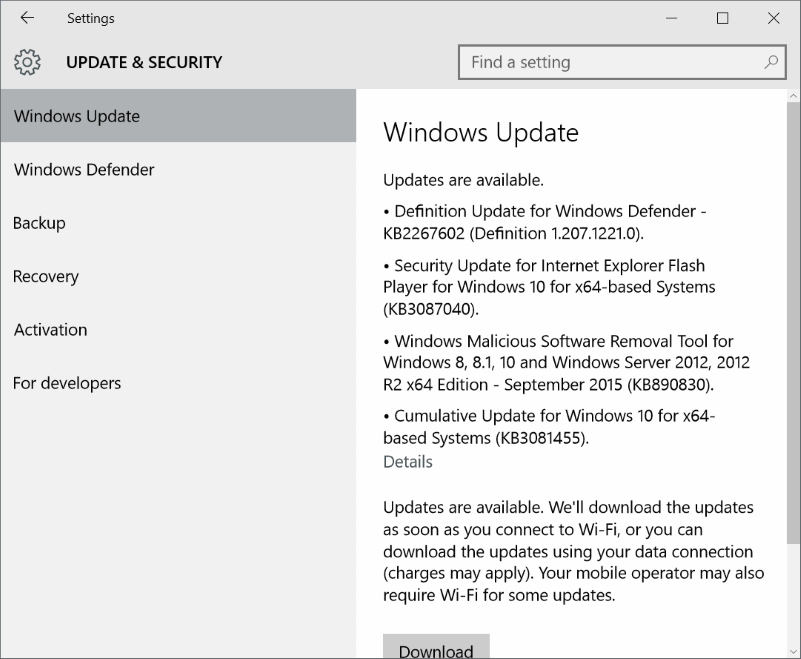
Por que o Windows 10 não consegue terminar o download das atualizações?
Quando você vê esse tipo de mensagem, é sempre difícil descobrir o problema real. Nesse caso, o Windows 10 conseguiu verificar as atualizações disponíveis, mas não as baixou automaticamente.
Depois de ler a mensagem mencionada acima pela segunda vez, percebi que liguei a conexão medida para meu Wi-Fi atual e o Windows 10 não conseguiu baixar as atualizações por causa disso.
Verifique se você está conectado a uma conexão medida
Portanto, se você também estiver recebendo a notificação “Não podemos terminar o download da sua atualização” e o Windows 10 não estiver baixando automaticamente as atualizações disponíveis, é provável que você tenha ativado a conexão medida para sua conexão Wi-Fi atual. Como você provavelmente sabe, o Windows não baixa atualizações automaticamente quando conectado a uma conexão limitada.

Quando vir “Não podemos terminar o download da sua atualização”, verifique primeiro se o seu PC está conectado a uma rede limitada. Se sim, você tem duas opções. Se você tiver muitos dados restantes na conexão medida, clique no botão Download localizado na parte inferior da seção Atualizações do Windows da página Configurações, que apareceu quando você clicou na notificação para começar a baixar as atualizações disponíveis imediatamente.
E se você não quiser fazer download das atualizações usando a conexão medida, pode conectar seu PC a outra rede não medida para começar a baixar as atualizações.
E se você não configurou seu Wi-Fi doméstico como uma rede medida, você pode remover o status da rede medida da rede Wi-Fi atualmente conectada seguindo as instruções abaixo.
Etapa 1: abra o aplicativo Configurações . Clique em Rede e Internet .
Etapa 2: assim que a página da categoria Rede e Internet for aberta, clique em Wi-Fi .
Etapa 3: Clique no nome do Wi-Fi (SSID). Na seção Conexão medida, desative a opção Definir como conexão medida . É isso!
E se você tiver certeza de que seu PC não está conectado a uma rede limitada, certifique-se de não ter desativado o download automático de atualizações via Política de Grupo ou Registro. Siga nosso guia como desabilitar as atualizações do Windows no Windows 10 e siga as instruções no Método 2 para verificar o mesmo.
Por último, se você ainda estiver recebendo a mesma notificação e não conseguir fazer o download das atualizações, converse com o suporte da Microsoft usando o aplicativo de suporte de contato nativo.